1.鼠标操作
鼠标操作实现方式
Selenium提供鼠标操作的方法及步骤
- 需要导入ActionChains类
from selenium.webdriver.common.action_chains import ActionChains
- 通过ActionChains实例化鼠标对象
action=ActionChains(driver) #driver 表示的是浏览器驱动对象
- 调用鼠标的事件方法
- 调用鼠标的执行方法
action.perform()
案例实现
# -*- coding: utf-8 -*-
"""
@Time : 2023/10/16 15:14
@Author : 娜年花开
@File : 2.py.py
@Desc : 需求:鼠标右击操作,实现右击/双击百度首页“新闻”超链接
"""
# 导包
from selenium import webdriver
import time
from selenium.webdriver.common.action_chains import ActionChains
# 实例化谷歌浏览器
driver = webdriver.Chrome()
time.sleep(2)
# 打开 百度
driver.get("https://www.baidu.com/")
#actionchains 实例化
action = ActionChains(driver)
# 鼠标点击或双击
element = driver.find_element_by_link_text("新闻")
# 实现在新闻超链接上右击
# action.context_click(element).perform()
# 实现用鼠标双击“新闻”
action.double_click(element).perform()鼠标悬停
# -*- coding: utf-8 -*-
"""
@Time : 2023/10/16 15:57
@Author : 娜年花开
@File : 3.py
@Desc : 需求:以百度首页设置为例,使用“move_to_element”的方法,鼠标即可悬停于元素设置:
"""
# 导包
from selenium import webdriver
import time
from selenium.webdriver.common.action_chains import ActionChains
driver = webdriver.Chrome()
driver.maximize_window()
#打开百度
driver.get("https://www.baidu.com")
# 通过id定位找到设置
element = driver.find_element_by_id("s-usersetting-top")
# 使用方法move_to_element 模拟将鼠标悬停在超链接“设置”处
action = ActionChains(driver)
action.move_to_element(element).perform()
# 定位超链接“高级设置”,并实现单机操作
driver.find_element_by_class_name('set').click()鼠标拖动
实现方式
鼠标拖拽方法1 按住不抬起——移动到拖拽的位置——释放——执行
鼠标拖拽方法2 通过元素
action.drag_and_drop(div1,div2).perform()
鼠标拖拽方法3 通过元素坐标
action.grag_and_drop_by_offset(div1,xoffset=,yoffset=).perform()
案例 鼠标拖拽方法1
# -*- coding: utf-8 -*-
"""
@Time : 2023/10/16 16:37
@Author : 娜年花开
@File : 4.py
@Desc :
"""
# 导包
from selenium import webdriver
import time
from selenium.webdriver.common.action_chains import ActionChains
# 打开网站
driver = webdriver.Chrome();
driver.get("https://www.baidu.com")
element1 = driver.find_element_by_link_text("新闻")
element2 = driver.find_element_by_link_text("hao123")
action =ActionChains(driver)
action.click_and_hold(element1).move_to_element(element2).release().perform()
案例 鼠标拖拽方法2 (推荐使用第二种)
# -*- coding: utf-8 -*-
"""
@Time : 2023/10/16 16:37
@Author : 娜年花开
@File : 4.py
@Desc :
"""
# 导包
from selenium import webdriver
import time
from selenium.webdriver.common.action_chains import ActionChains
# 打开网站
driver = webdriver.Chrome();
driver.get("https://www.baidu.com")
element1 = driver.find_element_by_link_text("新闻")
element2 = driver.find_element_by_link_text("hao123")
action =ActionChains(driver)
action.drag_and_drop(element1,element2).perform()
案例 鼠标拖拽方法3
# -*- coding: utf-8 -*-
"""
@Time : 2023/10/16 16:37
@Author : 娜年花开
@File : 4.py
@Desc :
"""
# 导包
from selenium import webdriver
import time
from selenium.webdriver.common.action_chains import ActionChains
# 打开网站
driver = webdriver.Chrome();
driver.get("https://www.baidu.com")
element1 = driver.find_element_by_link_text("新闻")
element2 = driver.find_element_by_link_text("hao123")
action =ActionChains(driver)
print(element1.location)
print(element2.location)
action.drag_and_drop_by_offset(element1,55,0).perform()
2.键盘操作
键盘常见快捷键删除,全选,复制,粘贴
- 模拟键盘上的快捷键操作
- 调用键盘操作的快捷键方法
导包
from selenium.webdriver.common.keys import Keys
element.send_keys(快捷键的值)
需要导入Key类, 单键值:直接传入对应的键值
键盘常见的快捷键
send_keys(Keys.BACKSPACE) 删除键(BACKSPACE)
send_keys(Keys.SPACE) 空格键 (SPACE)
send_keys(Keys.TAB) 制表键(Tab)
send_keys(Keys.ESCAPE) 回退键(ESC)
send_keys(Keys.ENTER) 回车键(ENTER)
send_keys(Keys.CONTROL, ‘a’) 全选
send_keys(Keys.CONTROL, ‘c’) 复制
send_keys(Keys.CONTROL, ‘x’) 剪切
send_keys(Keys.CONTROL, ‘v’) 粘贴
案例
# -*- coding: utf-8 -*-
"""
@Time : 2023/10/16 16:57
@Author : 娜年花开
@File : 5.py
@Desc : 打开新浪登录页面 定位手机号码输入框信息18800——删除0——复制值——粘贴到密码输入框
"""
# 导包
from selenium import webdriver
import time
from selenium.webdriver.common.keys import Keys
# 实例化浏览器
driver = webdriver.Chrome()
# 打开百度
driver.get("https://www.sina.com.cn/")
driver.maximize_window()
# 点击登录
driver.find_element_by_link_text("登录").click()
ele_username = driver.find_element_by_name('loginname')
time.sleep(1)
ele_username.send_keys("18800")
time.sleep(2)
# 键盘删除0
ele_username.send_keys(Keys.BACK_SPACE)
# 全选
ele_username.send_keys(Keys.CONTROL,'a')
time.sleep(2)
# 复制
ele_username.send_keys(Keys.CONTROL,'c')
# 粘贴 验证码
ele_password = driver.find_element_by_name('password')
time.sleep(1)
ele_password.send_keys(Keys.CONTROL,'v')






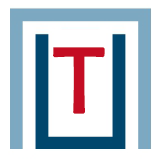














 1万+
1万+

 被折叠的 条评论
为什么被折叠?
被折叠的 条评论
为什么被折叠?








